季刊誌「OA部」 PCスキル向上からちょっとだけ脱線することも・・・
季刊誌「OA部」第9号
テーマ 「エクセルなどにPDFの一部(または全部)を貼り付ける方法」
個人で業務マニュアルを作成したり、内部資料をつくったり、
研究発表の準備をする際などなど、
エクセルにPDFのデータを貼り付けたいこと。
時々ありますよね。
いろんな方法があると思いますが、少し困ったこともあると思います。
まず、貼り付け方の簡単な手順とデメリットを整理してみましょう。
(A)AcrobatReaderのスナップショット機能でコピーして、目的地に貼り付ける
これが一番簡単です。
一部または1ページ全体のスナップショットをとることができます。
ところが、貼り付けた先で、文字がぼやけて見えます。
印刷すると、余計それを感じます。
また、複数ページをスナップショットすることはできません。
【手順】
(1)PDFを開く (誰のパソコンでも、AcrobatReaderが起動します。)
(2)「編集」-「スナップショット」をクリック
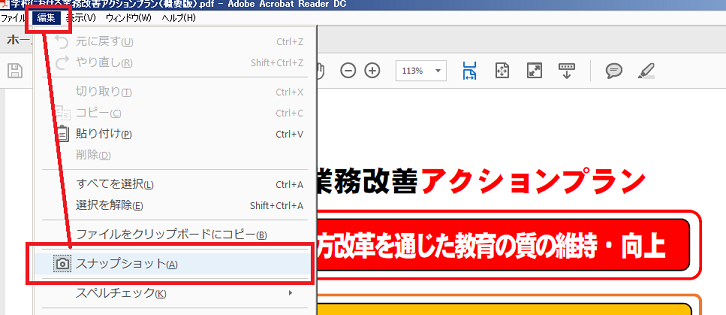
(3)コピーしたいところを範囲選択する
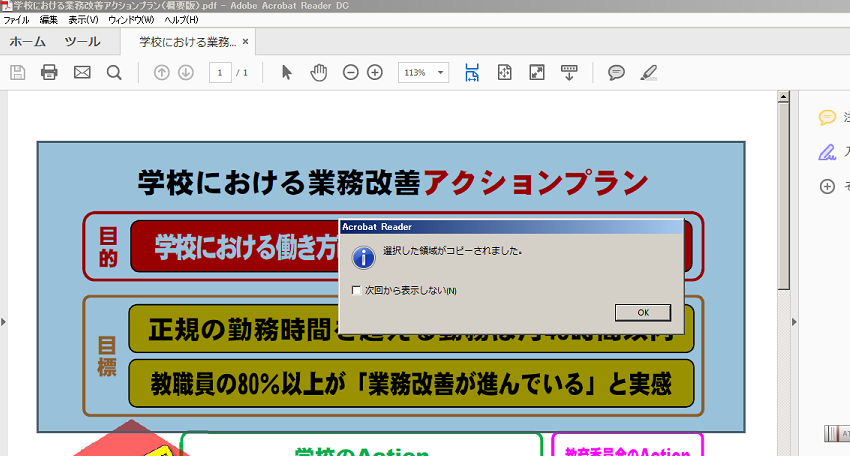
(4)貼り付けたい先で、右クリック―貼り付けします。
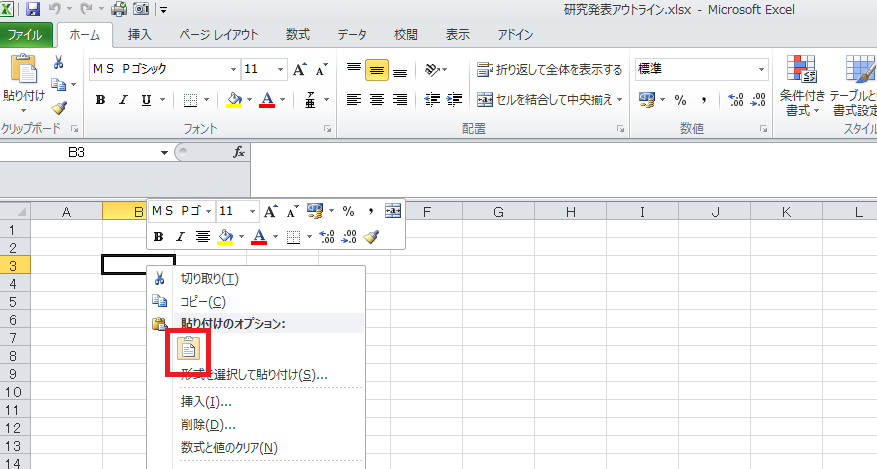
(5)貼り付けた結果がこちら。
とても簡単です。
さらに、図を選択した状態で、「書式」を選ぶと、枠に線をつけたり変えたりできます。
貼り付けた後図形変更する方法.png)
(B)Docuworks(ドキュワークス)で、PDFを図に変換してから貼り付ける
ひと手間かかりますが、
1ページまたは全体を、図に変換することができます。
また仕上がりもきれいです。
万人に必要な技ではありませんが、
お困りの方にはオススメの方法です。
【手順】
(1)Docuworksをひらく
(2)ファイルを読み込む
読み込み.png)
(3)ファイルを選択してから、「イメージ変換出力」をクリックする
イメージ変換出力をクリック.png)
(4)出力方法を設定する→OKをクリック
・赤枠の設定は必須です。
(今回は1-3ページだけを図に変換する例を示してします)
・青枠の設定は、慣れた方だけすればいいと思います。
(必要に応じて試行錯誤してみてください。)
出力設定.png)
(5)出力後の画面がこちら
左端がもともとのPDFデータ、残り3つがJPEG化されたデータです。
(一部画像が見切れています)
この場所に置いたままだとエクセルから参照できないので、デスクトップなどに移動すればいいでしょう。
jpegになりました.png)
(6)エクセルをひらいて、図を挿入する
Excelにはりつけます.png)
(7)挿入できました
貼り付けられました.png)
(C)スクリーンショットした画像を貼り付ける
Ctrl+PrtSc で画面をまるごとスクリーンショットしてしまう方法です。
貼り付けた先のエクセル内で、トリミングする
またペイントを開いて貼り付け加工する方法などがあると思います。
トリミングの加工さえ手間に感じなければ、
この方法もベタでいいと思います。
(この方法については、ご存知の方も多いと思うので説明は省略します)
仕上がりの違い.png)
以上、私たちの業務用パソコンで、エクセルにPDFを貼り付ける方法をご紹介しました。
個人で業務マニュアルを作成したり、内部資料をつくったり、
研究発表の準備をする際などなど、
エクセルにPDFのデータを貼り付けたいこと。
時々ありますよね。
いろんな方法があると思いますが、少し困ったこともあると思います。
まず、貼り付け方の簡単な手順とデメリットを整理してみましょう。
(A)AcrobatReaderのスナップショット機能でコピーして、目的地に貼り付ける
これが一番簡単です。
一部または1ページ全体のスナップショットをとることができます。
ところが、貼り付けた先で、文字がぼやけて見えます。
印刷すると、余計それを感じます。
また、複数ページをスナップショットすることはできません。
【手順】
(1)PDFを開く (誰のパソコンでも、AcrobatReaderが起動します。)
(2)「編集」-「スナップショット」をクリック
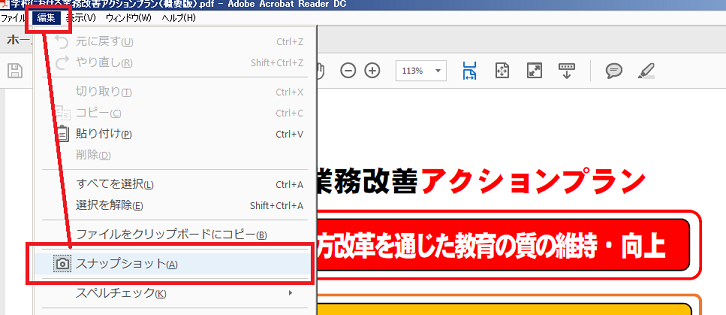
(3)コピーしたいところを範囲選択する
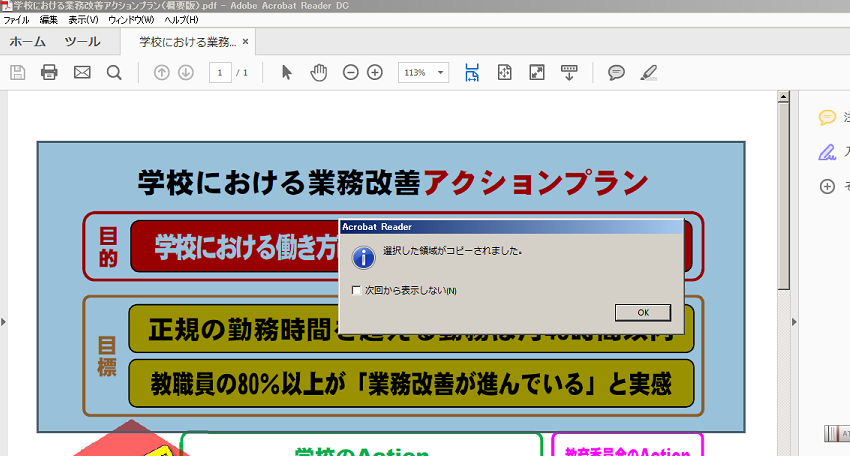
(4)貼り付けたい先で、右クリック―貼り付けします。
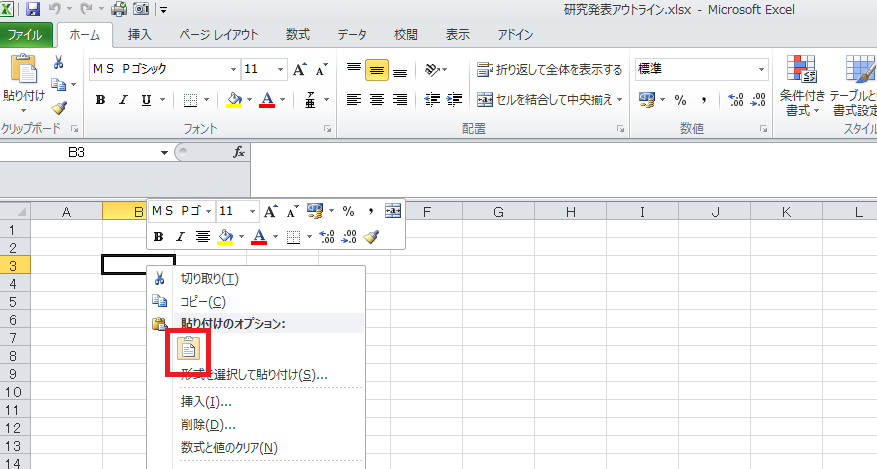
(5)貼り付けた結果がこちら。
とても簡単です。
さらに、図を選択した状態で、「書式」を選ぶと、枠に線をつけたり変えたりできます。
貼り付けた後図形変更する方法.png)
(B)Docuworks(ドキュワークス)で、PDFを図に変換してから貼り付ける
ひと手間かかりますが、
1ページまたは全体を、図に変換することができます。
また仕上がりもきれいです。
万人に必要な技ではありませんが、
お困りの方にはオススメの方法です。
【手順】
(1)Docuworksをひらく
(2)ファイルを読み込む
読み込み.png)
(3)ファイルを選択してから、「イメージ変換出力」をクリックする
イメージ変換出力をクリック.png)
(4)出力方法を設定する→OKをクリック
・赤枠の設定は必須です。
(今回は1-3ページだけを図に変換する例を示してします)
・青枠の設定は、慣れた方だけすればいいと思います。
(必要に応じて試行錯誤してみてください。)
出力設定.png)
(5)出力後の画面がこちら
左端がもともとのPDFデータ、残り3つがJPEG化されたデータです。
(一部画像が見切れています)
この場所に置いたままだとエクセルから参照できないので、デスクトップなどに移動すればいいでしょう。
jpegになりました.png)
(6)エクセルをひらいて、図を挿入する
Excelにはりつけます.png)
(7)挿入できました
貼り付けられました.png)
(C)スクリーンショットした画像を貼り付ける
Ctrl+PrtSc で画面をまるごとスクリーンショットしてしまう方法です。
貼り付けた先のエクセル内で、トリミングする
またペイントを開いて貼り付け加工する方法などがあると思います。
トリミングの加工さえ手間に感じなければ、
この方法もベタでいいと思います。
(この方法については、ご存知の方も多いと思うので説明は省略します)
比 較
上記3つの方法の仕上がりを比較してみました仕上がりの違い.png)
以上、私たちの業務用パソコンで、エクセルにPDFを貼り付ける方法をご紹介しました。
季刊誌「OA部」第8号
こんにちは
OA部員の「大栄 達人(おおえい たつひと)」です
来週は11月だというのに「夏日」ですね
沖縄・奄美は「真夏日」だそうですが
10月23日は二十四節気の「霜降(そうこう)」で
『露が冷気によって霜となって降り始めるころ』だそうです
本当に冬がくるのでしょうか?
さて,今回の『季刊誌「OA部」』は
【セルの中で改行する】する方法です
↓

季刊誌「OA部」第7号
こんにちは
OA部員の「大栄 達人(おおえい たつひと)」です
明日(2月19日)は,二十四節気の一つ「雨水」ですね
『空から降るものが,「雪」から「雨」になり,
雪氷が溶け始める頃とされますが,まだまだ寒いですね』 と
昨年の『季刊誌「OA部」』もなっています
今冬は暖冬といっていたような気がしますが
奄美大島でも雪が降りましたね
さて,今回の『季刊誌「OA部」』は
セルの中に打ち込んだ文字が「ピッタリ」入るように
【縮小して全体を表示】する方法です
↓

季刊誌「OA部」第6号
明けましておめでとうございます
OA部員の「大栄 達人」です
今年も「ジムネット鹿児島」並びに
季刊誌「OA部」をよろしくお願いします
さて,今年最初の季刊誌「OA部」は
会員の方の活動についてお知らせをします
(以下過去の情報のため掲載終了)
OA部員の「大栄 達人」です
今年も「ジムネット鹿児島」並びに
季刊誌「OA部」をよろしくお願いします
さて,今年最初の季刊誌「OA部」は
会員の方の活動についてお知らせをします
(以下過去の情報のため掲載終了)
季刊誌「OA部」第5号
お疲れ様です
OA部員の「大栄 達人(おうえい たつひと)」です
今年もあと10日余り
季刊誌「OA部」をご覧頂きありがとうございました
前回,(今年最後かも)とお知らせしましたが
合計の計算の続きです
↓

平成27年季刊誌「OA部」の最終号です
みなさん よいお年をお迎えください
OA部員の「大栄 達人(おうえい たつひと)」です
今年もあと10日余り
季刊誌「OA部」をご覧頂きありがとうございました
前回,(今年最後かも)とお知らせしましたが
合計の計算の続きです
↓

平成27年季刊誌「OA部」の最終号です
みなさん よいお年をお迎えください
季刊誌「OA部」第4号
お疲れ様です
OA部員の「大栄 達人(おうえい たつひと)」です
早いもので,今年も残すところ一ヶ月余り
今年あと何回更新できるかわかりませんが
(今年最後かもしれません・・・)
前回の続きと言うことで
合計を計算したいと思います
↓

OA部員の「大栄 達人(おうえい たつひと)」です
早いもので,今年も残すところ一ヶ月余り
今年あと何回更新できるかわかりませんが
(今年最後かもしれません・・・)
前回の続きと言うことで
合計を計算したいと思います
↓

季刊誌「OA部」第3号
お久しぶりです
OA部員の「大栄 達人(おうえい たつひと)」です
前回が2月19日(雨水)でしたので
9ヶ月間休刊してしまいました。申し訳ありません。
さて今日(11月11日)は電池の日だそうです。
数字の部分を漢字で書いた「十一十一」が
「プラス・マイナス・プラス・マイナス」に見えることに由来するそうです。
そこで,今回はエクセルの四則演算についてです。
いきなりですが,そもそもエクセルとはどんなソフトなのでしょうか
以前,マイクロソフトのホームページでは,以下のように説明されていました
『テーブルを作成し、データの計算と分析を行うことができるソフトウェアです
このようなソフトウェアはスプレッドシートソフトウェアと呼ばれます。
エクセルを使用すると、入力した数値の合計を自動的に計算するテーブルを作成し
きれいなレイアウトでテーブルを印刷し、簡単なグラフを作成することができます。』
とても難しそうなので,深く考えないことにします。
四則演算について
↓

OA部員の「大栄 達人(おうえい たつひと)」です
前回が2月19日(雨水)でしたので
9ヶ月間休刊してしまいました。申し訳ありません。
さて今日(11月11日)は電池の日だそうです。
数字の部分を漢字で書いた「十一十一」が
「プラス・マイナス・プラス・マイナス」に見えることに由来するそうです。
そこで,今回はエクセルの四則演算についてです。
いきなりですが,そもそもエクセルとはどんなソフトなのでしょうか
以前,マイクロソフトのホームページでは,以下のように説明されていました
『テーブルを作成し、データの計算と分析を行うことができるソフトウェアです
このようなソフトウェアはスプレッドシートソフトウェアと呼ばれます。
エクセルを使用すると、入力した数値の合計を自動的に計算するテーブルを作成し
きれいなレイアウトでテーブルを印刷し、簡単なグラフを作成することができます。』
とても難しそうなので,深く考えないことにします。
四則演算について
↓

季刊誌「OA部」第2号
こんにちは
OA部員の「大栄 達人(おおえい たつひと)」です
今日(2月19日)は,二十四節気の一つ「雨水」ですね
空から降るものが,「雪」から「雨」になり,雪氷が溶け始める頃とされますが
まだまだ寒いですね
太陽黄経が330度のときで
西洋占星術では雨水を双魚宮(うお座)の始まりとするそうです
(Wikipediaより)
季刊誌なので季節の話題にしてみました
エクセルについては近日中にUPします(執筆中)
OA部員の「大栄 達人(おおえい たつひと)」です
今日(2月19日)は,二十四節気の一つ「雨水」ですね
空から降るものが,「雪」から「雨」になり,雪氷が溶け始める頃とされますが
まだまだ寒いですね
太陽黄経が330度のときで
西洋占星術では雨水を双魚宮(うお座)の始まりとするそうです
(Wikipediaより)
季刊誌なので季節の話題にしてみました
エクセルについては近日中にUPします(執筆中)
季刊誌「OA部」創刊号
はじめまして
OA部員の「大栄 達人(おおえい たつひと)」です
これからエクセルの達人をめざして,一緒に勉強したいと思います
どうぞよろしくお願いします
さて
毎回,覚えたばかりのエクセル操作を一つ紹介します
皆さんも,便利な操作方法等を教えてください
また質問なども受け付けていますので
掲示板又はお近くのOA部員まで
(勉強中のため回答できないものもありますので,御了承ください)
それでは,記念すべき第1回目です
Question
「決定する(Enterキーを押す)とカーソルが下に移動するんだけど・・・。右に移動する方が便利なんだけどなぁ」
Answer
↓

OA部員の「大栄 達人(おおえい たつひと)」です
これからエクセルの達人をめざして,一緒に勉強したいと思います
どうぞよろしくお願いします
さて
毎回,覚えたばかりのエクセル操作を一つ紹介します
皆さんも,便利な操作方法等を教えてください
また質問なども受け付けていますので
掲示板又はお近くのOA部員まで
(勉強中のため回答できないものもありますので,御了承ください)
それでは,記念すべき第1回目です
Question
「決定する(Enterキーを押す)とカーソルが下に移動するんだけど・・・。右に移動する方が便利なんだけどなぁ」
Answer
↓

季刊誌「OA部」 めざせ!!エクセルの達人(大栄 達人)
OA部員の「大栄 達人(おおえい たつひと)」です。
これからエクセルの達人をめざして,一緒に勉強したいと思います。
御意見などお待ちしております。
これからエクセルの達人をめざして,一緒に勉強したいと思います。
御意見などお待ちしております。
| 創刊号 | Enterキーでカーソルを右に移動 | ||
| 第2号 | 2月19日は二十四節気の一つ「雨水」 | ||
| 第3号 | 四則演算(計算:+,-,×,÷) | ||
| 第4号 | 合計の計算(SUM関数) | ||
| 第5号 | 合計の計算2(SUM関数) | ||
| 第6号 | 混声合唱団グリーンエコー 第27回(掲載終了) | ||
| 第7号 | セルの書式設定(縮小して全体を表示) | ||
| 第8号 | セル内で改行する | ||
鹿児島県公立学校
事務職員協会
〒891-0117
鹿児島市西谷山1丁目3番3号
鹿児島県立鹿児島盲学校内
TEL:099-263-6660
FAX:099-263-6659
ジムネット鹿児島に関する
お問い合わせ
鹿児島県立鶴丸高等学校
TEL:099-251-7387
FAX:099-255-3433
メールはこちらへ